在excel表格中怎么让0不显示出来?
发布时间:2016-12-23 来源:查字典编辑
摘要:excel表格中常常会有许多0值,0虽然表示无,但是在表格中也是一种数值,不能删除.但是为了美观,有时就不能让它显示出来,那么在excel表...
excel表格中常常会有许多0值,0虽然表示无,但是在表格中也是一种数值,不能删除.但是为了美观,有时就不能让它显示出来,那么在excel表格中怎么让0不显示出来?下面小编就为大家详细介绍一下,来看看吧!
方法/步骤
1、显示设定:
文件-选项-高级,取消勾选“在具有0值的单元格显示0”
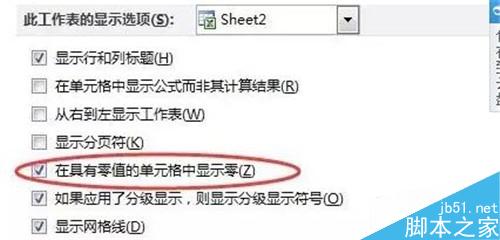
2、直接替换:
选定区域-查找-替换,将0都替换为空。
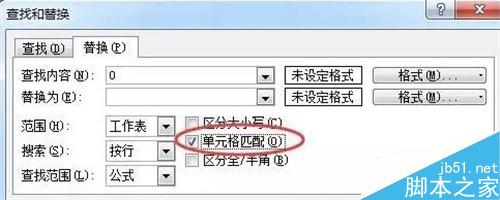
3、直接替换,必须勾选“单元格匹配”!(否则有意料之外的后果)

4、此法只可替换数值为0的单元格,对于公式计算出的0,则无能为力。

5、自定义格式
选定区域-右键-设置单元格格式-自定义-输入 [=0]""-确定
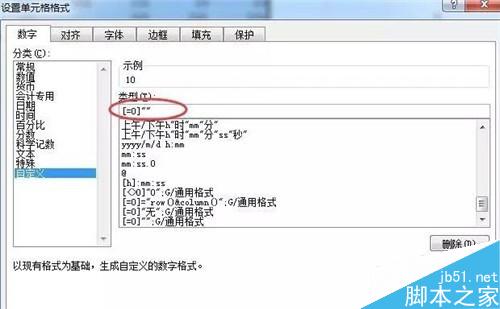
6、中括号内是条件,中括号外是满足条件时的显示格式.
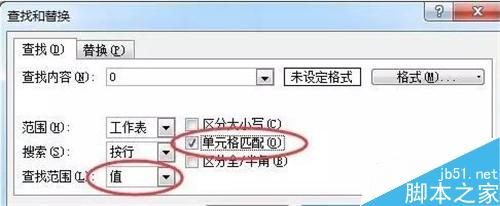
7、Ctrl+F查找,查找范围为值,依然勾选“单元格匹配”,查找全部,ctrl+A全选,关掉查找框,删除编辑栏内容,Ctrl+Enter.
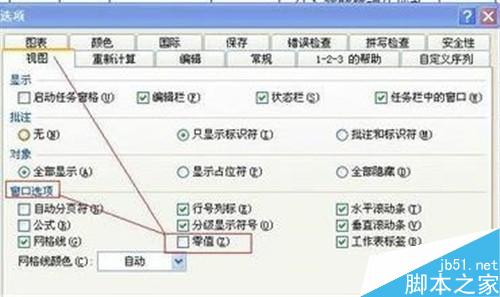
8、除了直接替换法,另外两种,本质上都没有真的删除0值,只是改变了它们的显示方式.
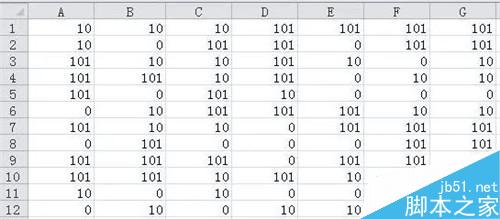
以上就是在excel表格中怎么让0不显示出来方法介绍,操作很简单的,大家学会了吗?希望能对大家有所帮助!


